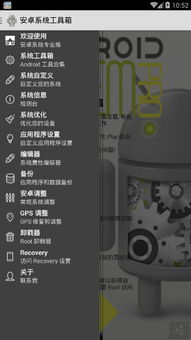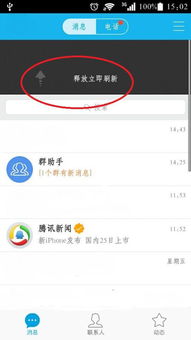安卓系统 u盘怎么进入,U盘版Android系统制作与启动指南
时间:2025-02-01 来源:网络 人气:
你有没有想过,你的安卓系统U盘竟然也能变成一台迷你电脑呢?没错,就是那种一插即用,随时随地都能享受安卓系统乐趣的小宝贝!今天,就让我带你一起探索如何让安卓系统U盘华丽转身,成为你的移动办公利器吧!
一、U盘变身,你需要准备些什么?

1. U盘:选择一个容量适中、速度较快的U盘,至少8GB起步,这样既能满足系统安装,还能存放一些常用应用和数据。
2. 电脑:一台可以运行Rufus或UltraISO软件的电脑,用于制作启动U盘。
3. 安卓系统镜像文件:从网上下载适合你需求的安卓系统镜像文件,比如Android x86。
4. Rufus或UltraISO软件:用于将安卓系统镜像写入U盘。
二、制作启动U盘,步骤详解

1. 插入U盘:将U盘插入电脑的USB接口。

2. 打开Rufus或UltraISO:使用管理员权限打开Rufus或UltraISO软件。
3. 选择U盘:在软件中选择你的U盘作为写入目标。
4. 加载镜像:在软件中找到并加载你下载的安卓系统镜像文件。
5. 写入镜像:点击“写入”按钮,开始将安卓系统镜像写入U盘。
6. 完成制作:等待写入过程完成,U盘就变成了一个启动U盘。
三、进入安卓系统,轻松三步走
1. 重启电脑:将制作好的U盘插入电脑,重启电脑。
2. 进入BIOS设置:在启动过程中,根据提示进入BIOS设置。
3. 设置启动顺序:在BIOS设置中,将U盘设置为首选启动设备。
4. 启动安卓系统:保存设置并退出BIOS,电脑将自动从U盘启动,进入安卓系统。
四、安卓系统U盘,实用技巧分享
1. 分区管理:为了方便使用,你可以将U盘分为系统分区和数据分区,系统分区用于安装安卓系统,数据分区用于存放文件。
2. 安装应用:在安卓系统中,你可以安装各种应用,如办公软件、游戏等,让你的U盘更加实用。
3. 数据备份:将重要数据备份到U盘,以防丢失。
五、常见问题解答
1. 为什么我的U盘启动不了安卓系统?
- 检查U盘是否损坏或格式化错误。
- 确保BIOS设置正确,将U盘设置为首选启动设备。
- 检查安卓系统镜像文件是否损坏。
2. 如何将安卓系统U盘升级到最新版本?
- 下载最新版本的安卓系统镜像文件。
- 使用Rufus或UltraISO软件将新镜像文件写入U盘。
3. 如何将安卓系统U盘恢复到出厂设置?
- 在安卓系统中,找到“设置”->“系统”->“系统更新”->“恢复出厂设置”。
通过以上步骤,你就可以轻松地将安卓系统U盘制作成一台移动电脑,随时随地享受安卓系统的乐趣。快来试试吧,让你的生活更加便捷、高效!
相关推荐
教程资讯
系统教程排行